Jak przekierować dane wyjściowe wiersza polecenia do pliku [łatwe]
Użyć operator przekierowania aby przekierować wyjście polecenia do pliku. To jeden z naszych ulubionych Sztuczki i hacki wiersza polecenia.
Wszystkie informacje wyświetlane w wierszu polecenia po uruchomieniu polecenia można zamiast tego zapisać w pliku, który można otworzyć w systemie Windows w celu późniejszego odniesienia lub manipulowania w dowolny sposób.
Chociaż istnieje kilka operatorów przekierowania, które możesz przeczytaj szczegółowo tutaj, w szczególności dwa są używane do wyprowadzania wyników polecenia do pliku: znak większości, >, a podwójny znak przewyższający, >>.
Jak korzystać z operatorów przekierowania
Najłatwiejszym sposobem nauczenia się korzystania z tych operatorów przekierowań jest zapoznanie się z kilkoma przykładami:
ipconfig /all > mynetworksettings.txt
W tym przykładzie wszystkie informacje o konfiguracji sieci, zwykle widoczne na ekranie po uruchomieniu ipconfig /wszystkie, jest zapisywany w pliku o nazwie mynetworksettings.txt. Jest przechowywany w folderze po lewej stronie polecenia, C:\Użytkownicy\Jon w tym przypadku.
ten > operator przekierowania przechodzi między poleceniem ipconfig a nazwą pliku. Jeśli plik już istnieje, zostanie nadpisany. Jeśli jeszcze nie istnieje, zostanie utworzony.
Chociaż plik zostanie utworzony, jeśli jeszcze nie istnieje, foldery nie. Aby zapisać dane wyjściowe polecenia w pliku w określonym folderze, który jeszcze nie istnieje, najpierw utwórz folder, a następnie uruchom polecenie. Twórz foldery bez wychodzenia z wiersza polecenia za pomocą mkdir Komenda.
ping 10.1.0.12 > "C:\Users\Jon\Desktop\Ping Results.txt"
Tutaj, gdy wykonywane jest polecenie ping, wiersz polecenia wyświetla wyniki do pliku o nazwie Wyniki pingowania.txt znajduje się na Jon pulpit użytkownika, at C:\Użytkownicy\Jon\Pulpit. Cała ścieżka pliku jest ujęta w cudzysłowy, ponieważ była zaangażowana spacja.
Pamiętaj, używając > operator przekierowania, określony plik jest tworzony, jeśli jeszcze nie istnieje i jest zastępowany, jeśli istnieje.
Operator przekierowania dołączania
Operator podwójnej strzałki dołącza, a nie zastępuje plik:
ipconfig /all >> \\serwer\pliki\officenetsettings.log
W tym przykładzie użyto >> operator przekierowania, który działa w podobny sposób jak > operatora, tylko zamiast nadpisywania pliku wyjściowego, jeśli istnieje, dołącza dane wyjściowe polecenia na końcu pliku.
Oto przykład tego, co to jest DZIENNIK plik może wyglądać po wyeksportowaniu do niego polecenia:

ten >> operator przekierowania jest przydatny, gdy zbierasz podobne informacje z różnych komputerów lub poleceń i chcesz, aby wszystkie te dane znajdowały się w jednym pliku.
Powyższe przykłady operatorów przekierowania znajdują się w kontekście wiersza polecenia, ale można ich również użyć w NIETOPERZ plik. Gdy używasz pliku BAT do przesyłania danych wyjściowych polecenia do pliku tekstowego, używane są dokładnie te same polecenia opisane powyżej, ale zamiast naciskania Wejść aby je uruchomić, wystarczy otworzyć plik .BAT.
Użyj operatorów przekierowania w plikach wsadowych
Operatory przekierowania działają w plikach wsadowych, włączając polecenie tak samo, jak w wierszu polecenia:
tracert yahoo.com > C:\yahootracert.txt
Powyższe jest przykładem, jak utworzyć plik wsadowy, który używa operatora przekierowania z polecenie tracert.
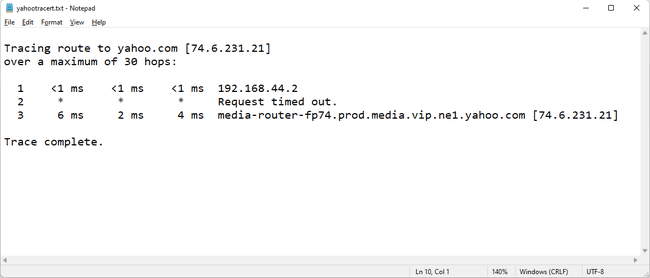
ten yahootracert.txt plik (pokazany powyżej) zostanie utworzony w dniu C: jechać kilka sekund po wykonaniu próbka.bat plik. Podobnie jak w innych przykładach powyżej, plik pokazuje wszystko, co odsłoniłby wiersz polecenia, gdyby nie użyto operatora przekierowania.
